L'employé moyen n'est productif que 2 heures et 33 minutes par jour
La productivité est le pilier d'une main-d'œuvre efficace. À l'ère de la surcharge d'informations, un facteur clé pour augmenter la productivité est d'avoir la bonne information au bon moment.

Les aide-mémoire offrent un moyen simple et efficace d'augmenter la productivité des employés en fournissant des informations essentielles dans un format facilement accessible.
Qu'est-ce qu'un aide-mémoire ?
Les aide-mémoire sont des instructions ou des conseils concis qui aident les employés à effectuer une tâche particulière en fournissant les bonnes informations au bon moment. Ils aident les employés à augmenter leur productivité en évitant les erreurs. Les aide-mémoire se présentent sous de nombreuses formes, telles que des pages simples, des vidéos, des infographies, des manuels, des listes de tâches, des listes de contrôle, etc.
Les aide-mémoire sont si utiles que vos employés les utilisent peut-être déjà sous une forme ou une autre. Avez-vous déjà vu un ordinateur comme celui-ci dans votre bureau ?

Félicitations, vos employés ont déjà compris la puissance des Job aids !👍
Les employés utilisent les ressources dont ils disposent pour créer des outils de travail qui peuvent les aider à accomplir leurs tâches efficacement. Mais que se passerait-il si vous pouviez fournir une aide au travail 1000 fois meilleure que les notes autocollantes ?
Aide de travail vidéo
Les aides-mémoire se présentent sous de nombreuses formes et formes. Certains des outils de travail les plus couramment utilisés se présentent sous la forme d'un document imprimé ne dépassant pas une page. Ils peuvent être utilisés comme un rappel rapide de la mémoire qui vous donne les informations essentielles juste au moment où vous êtes sur le point d'effectuer une tâche. Avez-vous vu cette image sur les extincteurs ?
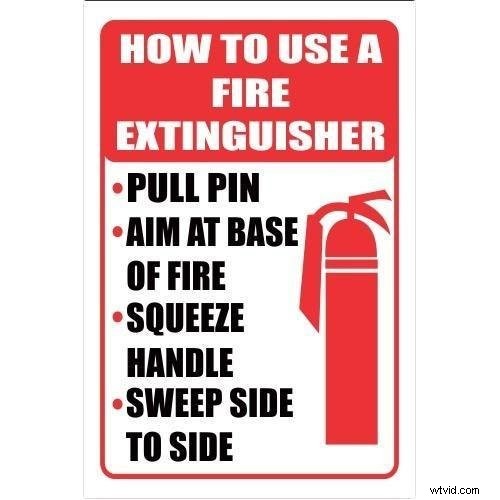
En cas d'incendie, cette feuille de papier vous donne les informations exactes dont vous avez besoin pour utiliser l'extincteur et vous sauver. Il s'agit d'un excellent exemple d'aide-mémoire en dehors de l'environnement de travail. Il est efficace car il vous donne toutes les informations dont vous avez besoin pour faire le travail au bon moment.
À l'ère du numérique, tous les aide-mémoire ne doivent pas nécessairement figurer sur une feuille imprimée. Par exemple, si vous vous chargez de cuisiner des pâtes lors de votre prochaine sortie d'entreprise, préféreriez-vous avoir un long document imprimé de 10 pages sur la façon de le faire ou préféreriez-vous lire cette vidéo et cuisiner en même temps ?
Selon Forrester Research, les employés sont 75 % plus susceptibles de regarder une vidéo que de lire un texte. Les vidéos sont les outils de travail ultimes car elles utilisent à la fois les sens audio et visuels pour communiquer efficacement les informations. Cela crée une plus grande empreinte mémoire dans l'esprit du spectateur, ce qui rend le processus de rétention des informations beaucoup plus efficace.
Par exemple, voici une aide-mémoire vidéo créée par la société Salientsys pour présenter un processus simple à ses employés.
Cette vidéo donne une présentation complète du processus en moins de 10 minutes. Alors qu'un document texte avec le même processus serait si long et fastidieux à lire et à comprendre pour les employés.
Plongeons-nous maintenant et découvrons comment créer des outils de travail attrayants à l'aide de vidéos.
Comment créer un outil de travail efficace (étape par étape)
Les outils de travail vidéo sont très utiles et efficaces, mais nous ne voyons pas encore beaucoup d'entreprises en créer. Il y a deux raisons principales :
- Coût
- Heure
Traditionnellement, la création d'aides professionnelles vidéo était à la fois coûteuse et chronophage. Avec l'avènement de puissants outils de création vidéo comme Animaker, les outils de travail vidéo sont devenus faciles et abordables à réaliser.
Voyons le processus étape par étape pour créer facilement des aides-mémoire vidéo.
Étape 1 :Collecter des données de contour sur la tâche
Étape 2 :Choisissez le format
Étape 3 :Créer le script et le storyboard
Étape 4 :Créer une aide-mémoire vidéo à l'aide d'Animaker
Passons maintenant à chacune des étapes.
Étape 1 :Collecter des données de contour sur la tâche
Le rôle d'un outil de travail sur le lieu de travail est d'aider les employés à effectuer une tâche spécifique, donc le meilleur endroit pour commencer un outil de travail est les employés eux-mêmes. Recueillir des données concernant la tâche particulière auprès des employés qui effectuent la tâche régulièrement.
Notez tous les points importants. Comprenez le concept avant de passer à l'étape suivante.
Étape 2 :Choisissez le format
Il est maintenant temps pour vous de choisir le bon type de vidéo pour représenter votre aide-mémoire.
Comme nous en avons discuté précédemment, les aides-mémoire vidéo sont de différents types. Chaque type de vidéo a ses propres avantages. Selon le type de contenu que vous mettez dans votre aide-mémoire, vous pouvez choisir le type qui vous convient le mieux. Voici quelques exemples :
- Comment faire des vidéos – Idéal pour expliquer les tâches de bricolage
- Vidéos Listicle – Idéal pour expliquer les processus et les listes étape par étape
- Vidéos explicatives – Fonctionne mieux pour expliquer des concepts compliqués
- Capture d'écran des vidéos de démonstration – Idéal pour montrer des présentations/démos de produits
- Vidéos de tête parlante – Idéal pour expliquer les concepts qui nécessitent une interaction en face à face, par exemple, une formation aux compétences non techniques.
Étape 3 :Créer le script et le storyboard
L'aspect le plus important de tout outil de travail vidéo efficace est le script. Les scripts sont comme une feuille de route qui peut vous guider pour créer l'aide-mémoire vidéo parfait. Pour rendre votre processus de création vidéo encore plus simple, vous pouvez convertir le script en un simple storyboard.
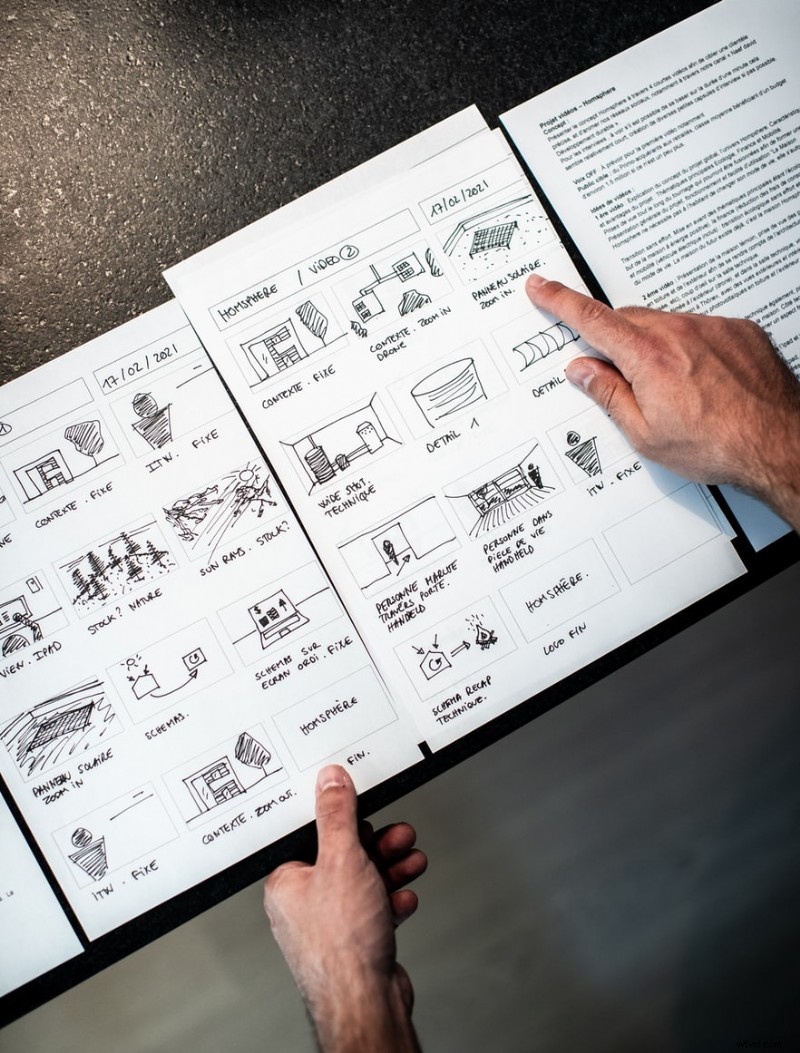
Vous n'avez pas besoin d'être un artiste pour créer un storyboard, juste un croquis approximatif avec quelques figures de stickman fera également l'affaire.
Étape 4 :Créer une aide-mémoire vidéo
Voyons comment créer une aide-mémoire vidéo efficace. La création d'une aide-mémoire vidéo peut être réalisée très facilement à l'aide d'un outil de création vidéo puissant comme Animaker.
Pour les besoins de cet article, créons une aide-mémoire vidéo qui présente 6 étapes du processus d'intégration des clients. Cet aide-mémoire aura deux objectifs :
- Séduisez l'équipe sur les étapes à suivre pour une intégration fluide des clients
- Servir de rappel de mémoire auquel ils peuvent se référer chaque fois qu'ils souhaitent intégrer un nouveau client
Vous souhaitez commencer à créer des aides-mémoire vidéo pour votre entreprise ? Cliquez ici pour réclamer votre démo personnalisée gratuite d'Animaker.
Une fois que vous avez votre propre compte Animaker,
Étape 1 :Connectez-vous
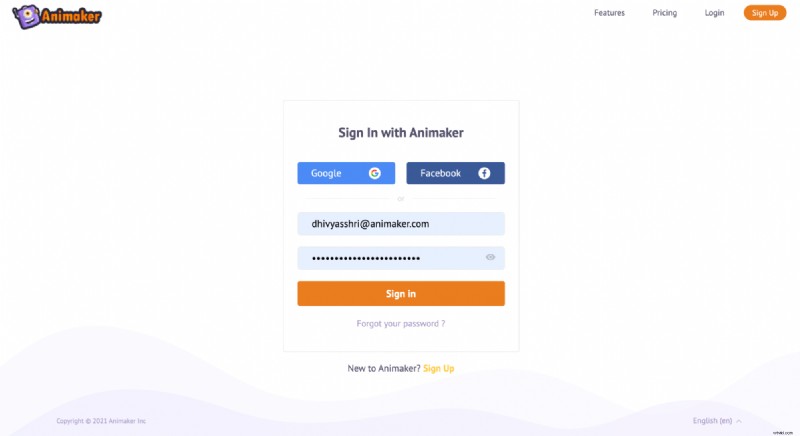
Étape 2 :Cela vous mènera au tableau de bord

Si vous n'êtes pas sûr de démarrer un projet à partir de zéro, ne vous inquiétez pas, nous sommes là pour vous. Laissez nos modèles prédéfinis Animaker faire le travail pour vous.
Étape 3 :Comme mentionné ci-dessus, nous créons un outil de travail pour le processus d'intégration des clients. Pour mettre l'accent sur le processus d'intégration étape par étape, une vidéo listicle sera le choix idéal.
Faites défiler jusqu'à la section des modèles de vidéo listicle dans le tableau de bord Animaker et choisissez un modèle. Vous pouvez choisir n'importe lequel des modèles de listes et les personnaliser selon vos besoins.
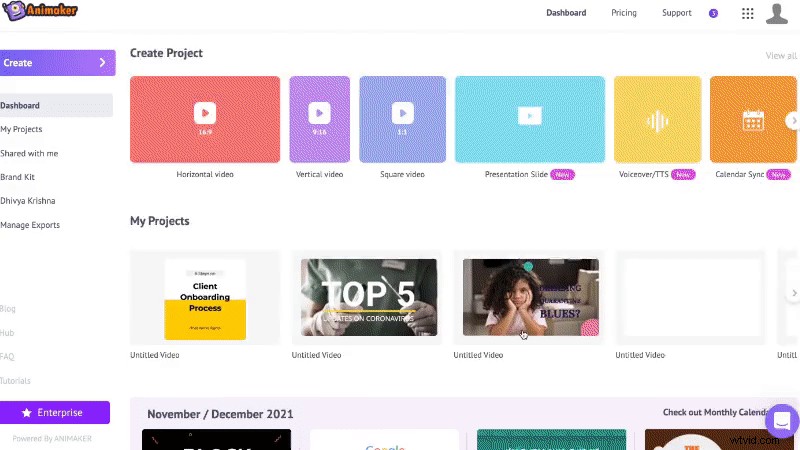
Voyons maintenant comment modifier le modèle en fonction de notre contexte.
Avant de vous lancer dans la création d'une aide-mémoire, laissez-nous vous familiariser avec les différentes sections de l'application Animaker afin qu'il vous soit facile de comprendre l'interface et de créer la vôtre.
Il y a 5 sections dans Animaker :
- Bibliothèque
- Espace de travail
- Scènes
- Barre de menus
- Chronologie
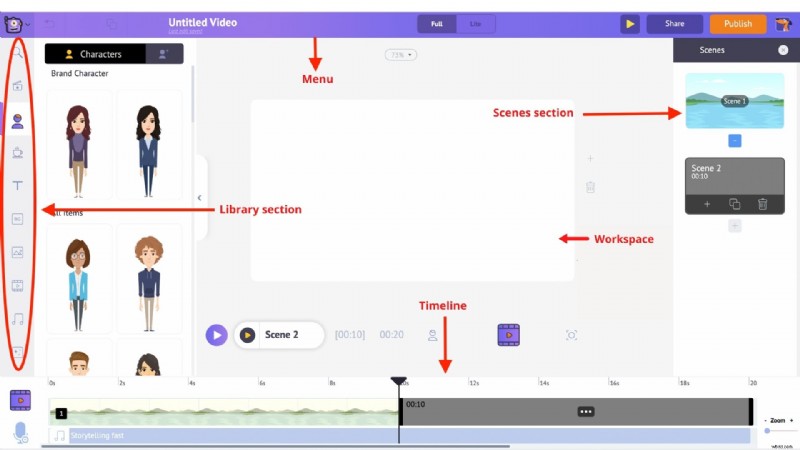
Bibliothèque - La bibliothèque de l'application Animaker est l'endroit où vous trouverez tous les éléments nécessaires à votre vidéo, y compris les personnages, les accessoires, les icônes, les éléments de stock, les fichiers musicaux, etc.
Espace de travail – L'espace blanc au centre s'appelle l'espace de travail. C'est là que votre aide-mémoire prendra vie.
Scènes - La section des scènes abrite toutes les différentes scènes qui font partie d'une vidéo. Ils sont similaires à la section des diapositives dans les outils de présentation.
Barre de menus – Vous pouvez changer le titre de la vidéo, lire la vidéo depuis le début, partager et publier la vidéo.
Chronologie - Au bas de l'écran se trouve la chronologie. Il existe trois délais différents :
- Chronologie de l'animation :vous permet d'ajuster les horaires d'entrée et de sortie de tout type d'éléments tels que des personnages, des accessoires, du texte, des logos, des images, etc., présents dans la vidéo.
- Chronologie vidéo :vous permet de découper et d'ajuster les fichiers musicaux et vidéo utilisés pour éditer la vidéo et la piste musicale.
- Chronologie de la caméra :vous permet d'ajouter et d'ajuster la synchronisation des effets de la caméra.
Commençons !🤩
Étape 4 :Tout d'abord, voyons comment modifier les textes dans le modèle.
Pour modifier le texte, double-cliquez simplement et entrez le nouveau texte. Lorsque vous cliquez sur n'importe quel texte, vous remarquerez qu'un tas d'options apparaissent avec le texte.
C'est ce qu'on appelle le menu d'éléments . Le menu de l'élément vous permet de modifier le texte. Vous pouvez modifier le style de police, la taille de la police, la couleur de la police, etc.
(Généralement, dans les modèles prédéfinis, les effets seront déjà conçus - tout ce que vous avez à faire est de les utiliser ou de les modifier à votre convenance)
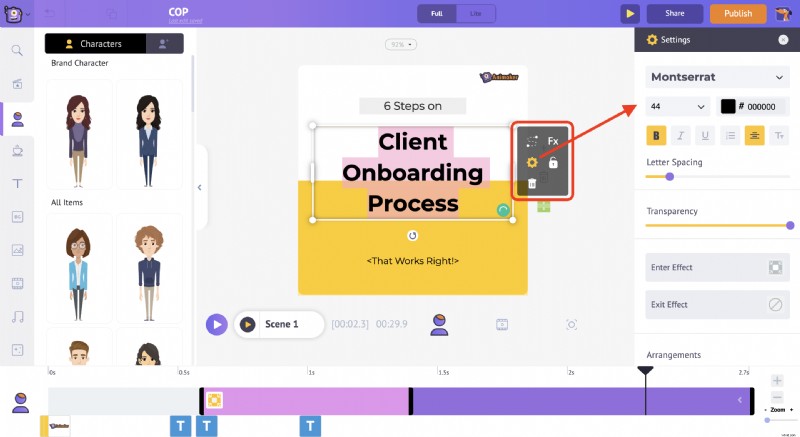
Étape 5 :Voyons comment changer le fond et l'ajuster en fonction de votre utilisation.
Tout d'abord, sélectionnez la scène dont vous souhaitez modifier l'arrière-plan. Ensuite, cliquez simplement sur l'icône vidéo dans la section bibliothèque et recherchez votre vidéo pertinente.
Cliquez sur la vidéo et elle sera téléchargée dans l'espace de travail.
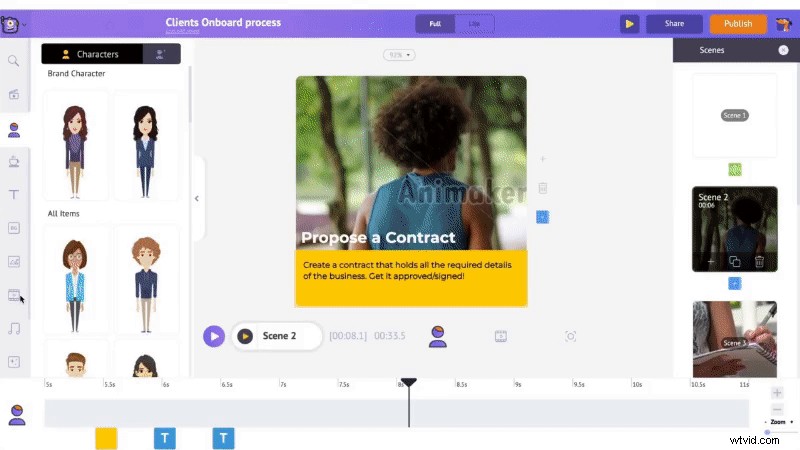
Étape 6 :Ensuite, voyons comment télécharger un logo dans votre vidéo.
Cliquez sur Télécharger disponible en bas à gauche de la bibliothèque. Téléchargez maintenant la vidéo/image que vous souhaitez insérer.
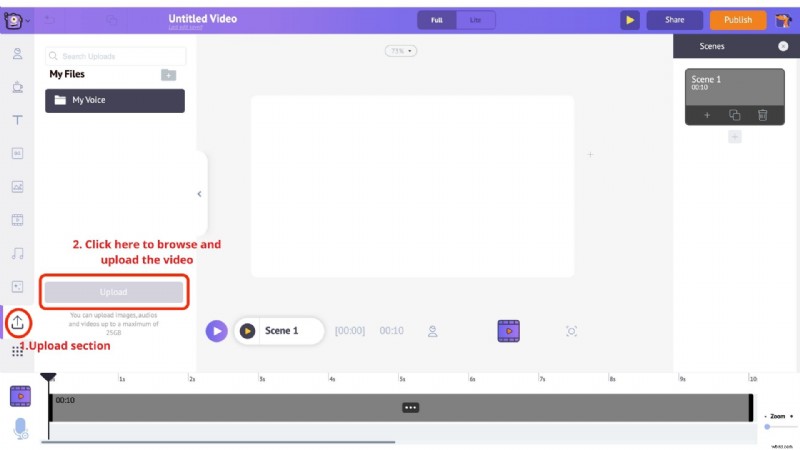
Une fois le fichier téléchargé, cliquez sur le fichier téléchargé dans la bibliothèque pour le charger dans l'espace de travail.
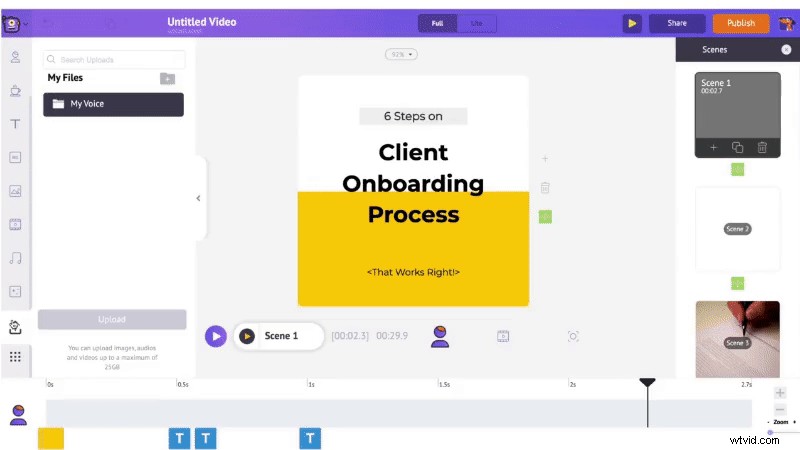
Étape 7 : Ajoutez des morceaux de musique à votre animation de texte.
Accédez à la section musique de la bibliothèque, vous y trouverez plus de 30 000 morceaux de musique. Pour avoir un aperçu d'un morceau de musique, il suffit de passer la souris dessus. Ensuite, cliquez sur la piste musicale de votre choix pour l'appliquer à la vidéo.
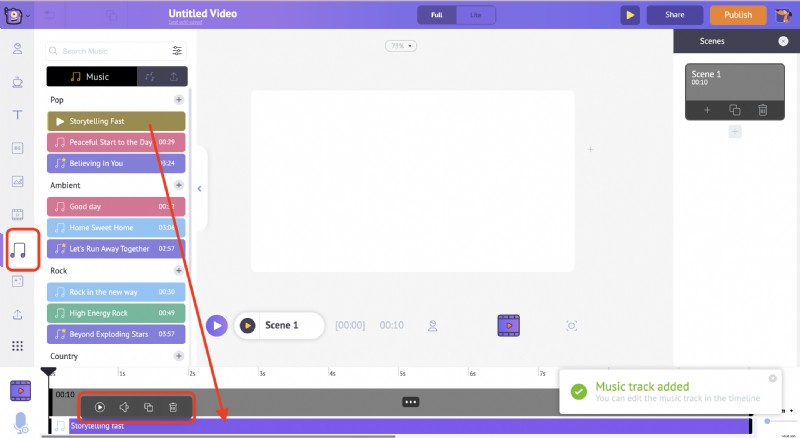
Vous pouvez voir la piste musicale dans la chronologie vidéo et audio, et si vous cliquez davantage sur la piste musicale, vous obtiendrez un tas d'options différentes.
Ici, vous pouvez prévisualiser la piste musicale, contrôler le volume de la piste musicale, la dupliquer et la supprimer.
Voilà, votre première aide-mémoire vidéo est prête en sept étapes faciles.
Oui, vous êtes le bienvenu pour mettre votre imagination dans une vraie vidéo et la personnaliser davantage !
Et voici notre dernière vidéo :😎
Vous souhaitez utiliser ce modèle pour votre entreprise ? Cliquez ici pour parler à un expert Animaker.
Pour télécharger votre vidéo , accédez à l'option Publier en haut à droite de votre fenêtre. Cliquez sur l'option "Télécharger la vidéo", puis téléchargez.
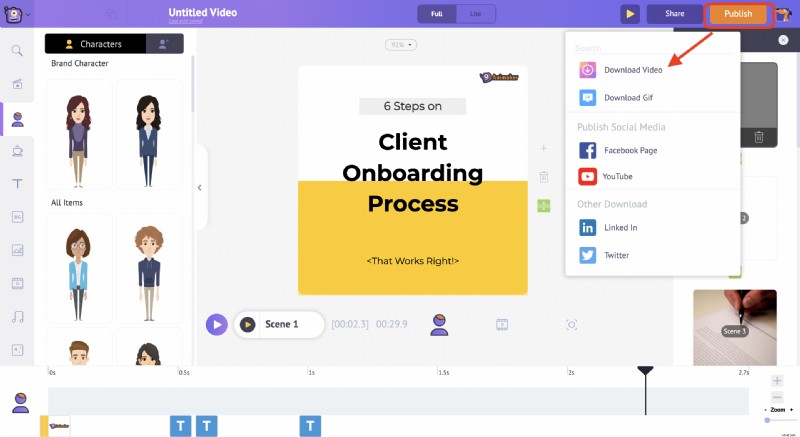
Conclusion
Les aides-mémoire vidéo sont un outil indispensable pour booster la productivité de vos collaborateurs. Les étapes utilisées dans cet article ne sont que le début. Le monde des outils de travail vidéo compte des centaines d'autres applications qui vous aideront à faire monter en flèche les performances de vos employés.
